Tela Inicial
Essa é a primeira tela apresentada ao usuário após logar no sistema.
Será exibido o quadro de avisos, quando houverem cadastrados para perfis externos.
Na maioria das vezes, estes avisos são cadastrados pela CGJ com orientações e procedimentos sobre a utilização do PJe.
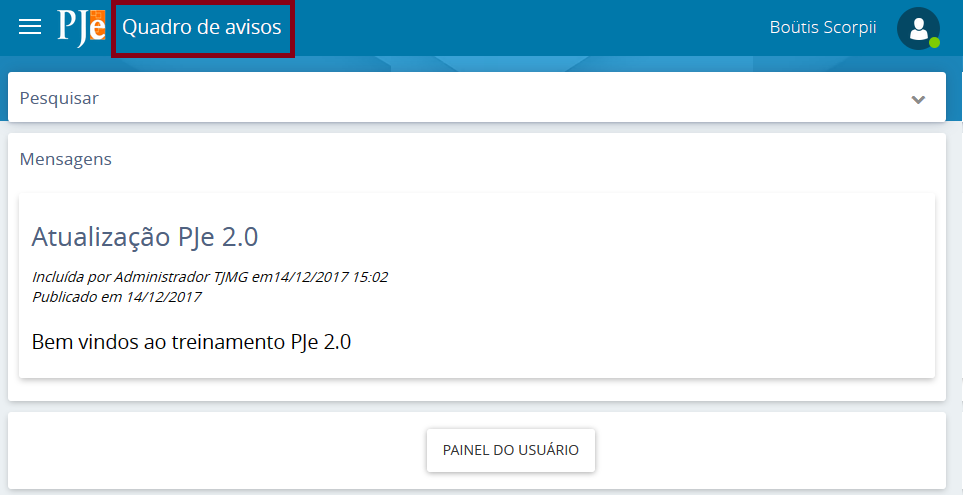
Consta um agrupador nesta tela denominado “Pesquisar”, onde será possível realizar pesquisas de avisos por título ou período de publicação.
Clicar no agrupador em destaque (à direita), para as opções de pesquisa serem apresentadas (à esquerda);
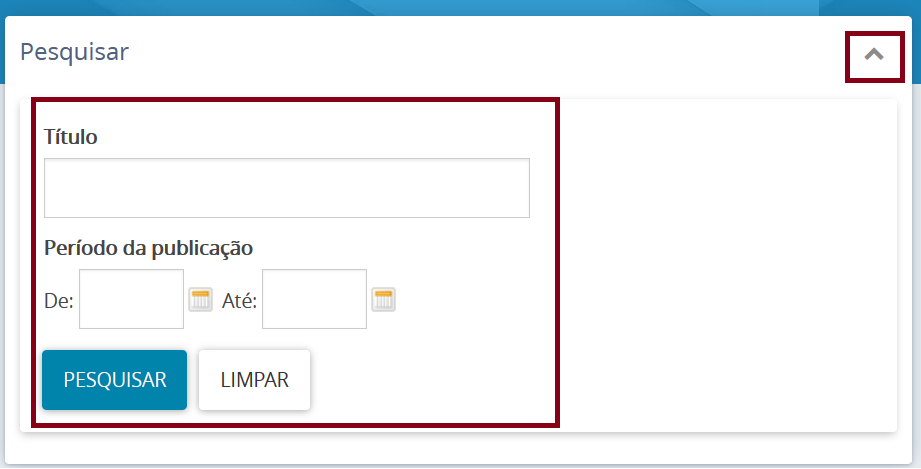
O campo em destaque à direita da tela, é o de identificação do usuário.
Basta pousar o mouse para o sistema apresentar CPF e qual perfil possui no PJe.
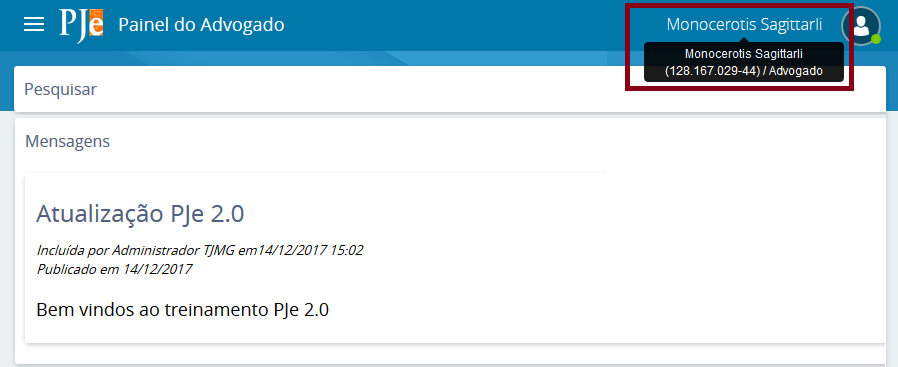
O campo também apresenta qual a forma acessou o sistema. Basta pousar o mouse no ícone que aparece ao lado da sua identificação. O círculo de cor verde indica acesso via certificado digital, e o ícone na cor laranja indica acesso via login e senha:
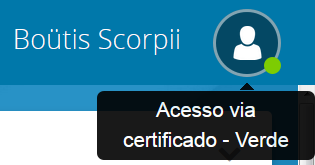
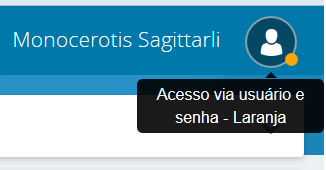
O usuário que acessar pelo modo login e senha, terá restrições para fazer assinatura de documentos.
Ao clicar no nome do usuário é possível realizar a mudança de perfil, caso ele possua mais de um perfil (por ex. Procurador).
Poderá o usuário realizar a alternância de perfil, no caso de possuir mais de um no sistema:
Basta clicar sobre o nome do usuário;
Clicar sobre a seta em destaque e selecionar o perfil que deseja utilizar no momento.
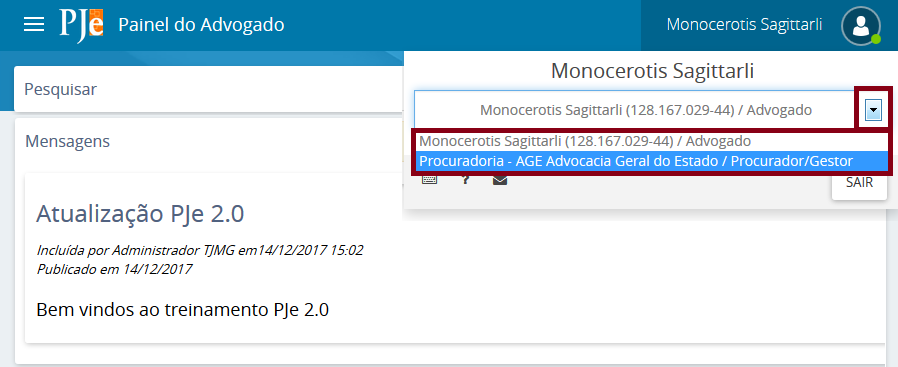
São apresentados alguns ícones:
Atalhos - Apresenta os atalhos disponíveis no PJe:
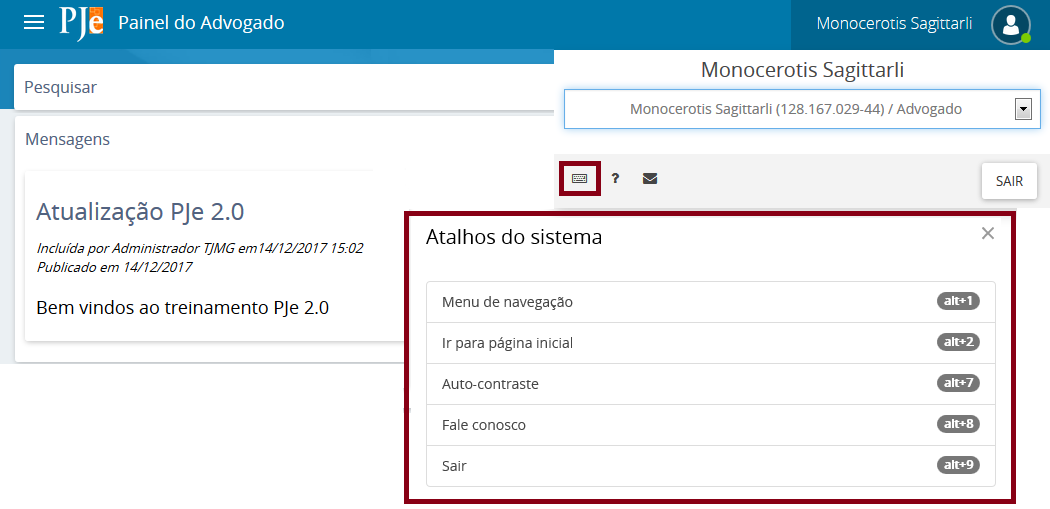
Sobre - Apresenta informações da versão do sistema PJe. (data/hora):
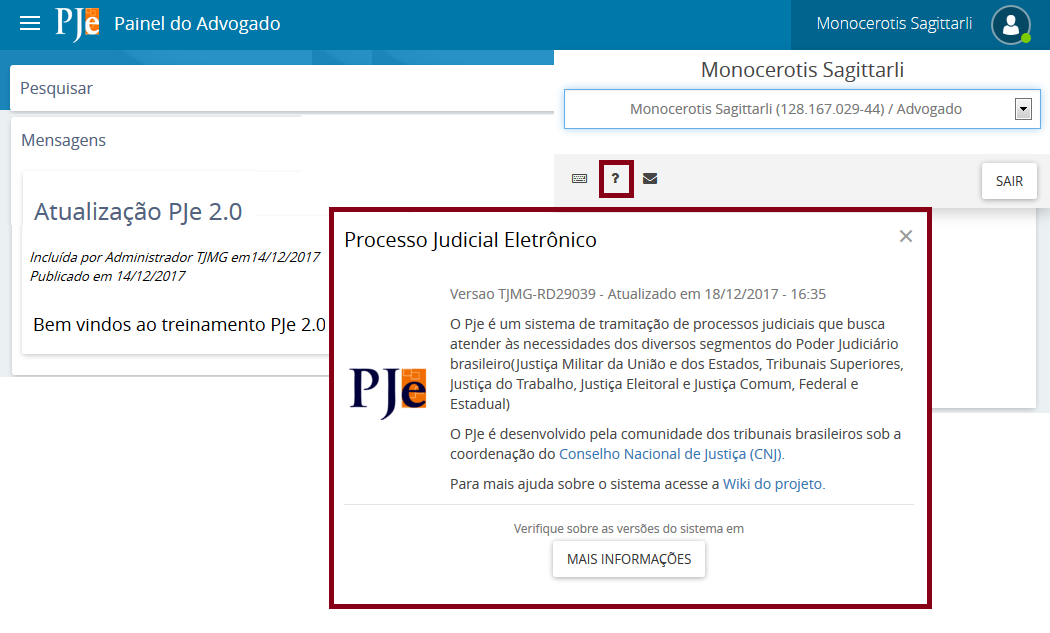
Fale conosco - Apresenta informações de suporte do PJe:
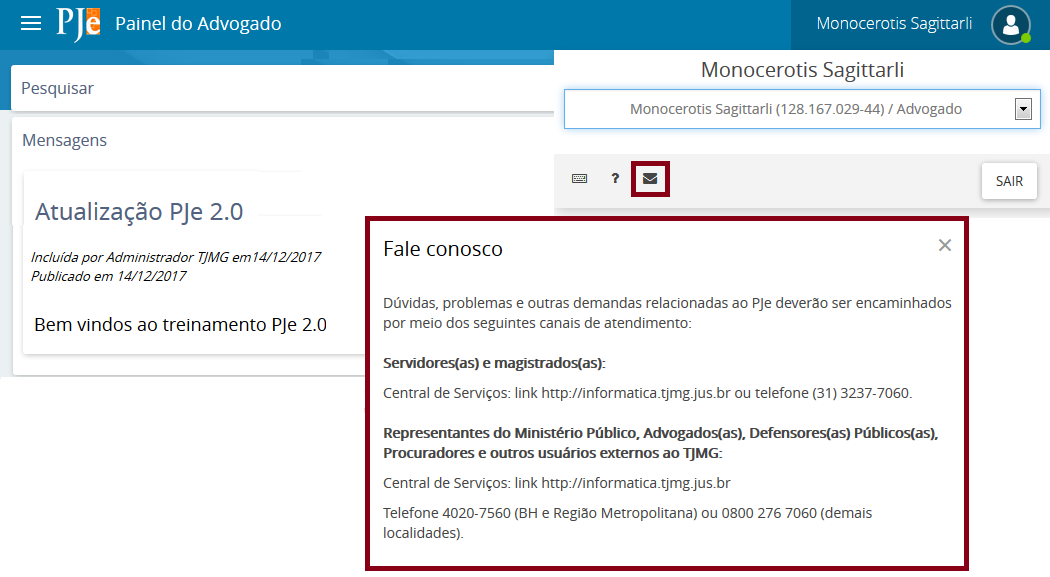
Sair - Permite sair com segurança do sistema Pje:
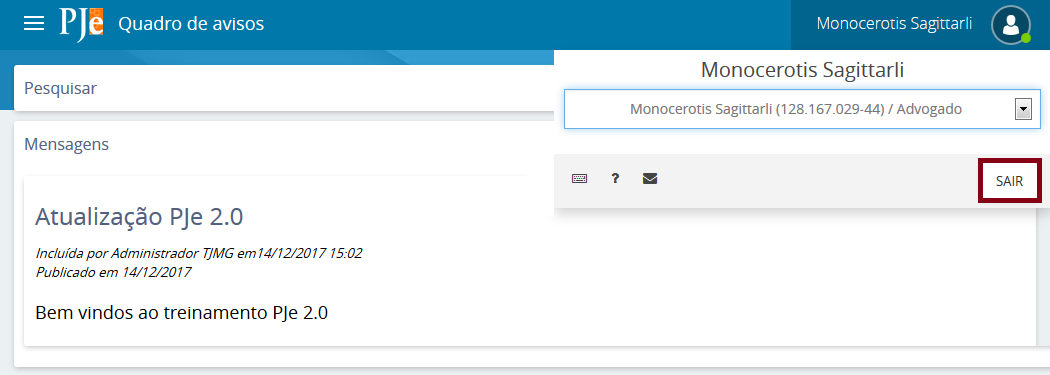
Para acessar à área de trabalho, o usuário deverá clicar no botão “Painel do usuário” em destaque.
Ao fazê-lo, será encaminhado ao painel onde ele poderá exercer suas atividades dentro do PJe.
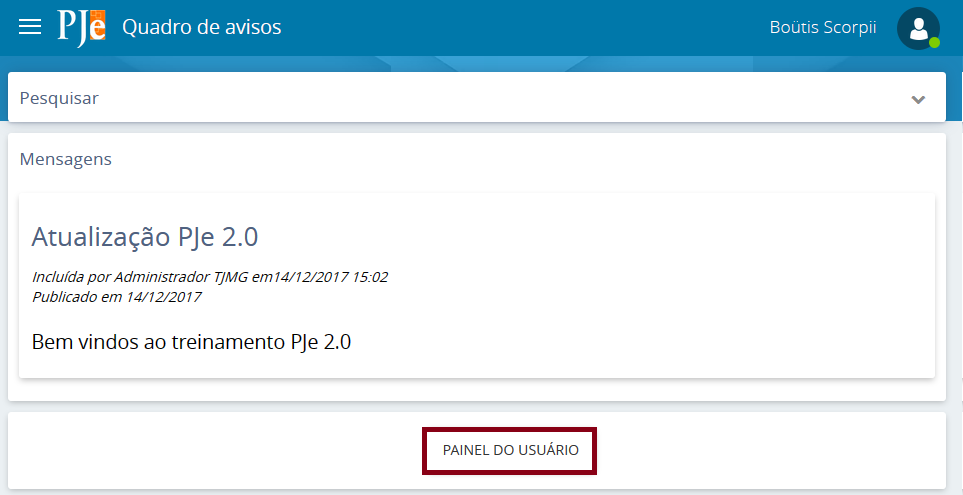
No próximo módulo abordaremos o "Painel do Usuário".